配置IIS7显示详细错误信息
通过 IIS 配置
- 按住 WIN + R 打开命令行输入 inetmgr 打开 IIS 管理
- 左边目录选择目标站点,在右边 IIS 块中双击 Error Pages
- 在 Error Pages 中右边的 Actions,选择 Edit Feature Settings
- 在 Error Responses 中,选择 Detailed errors,单机 OK 完成配置。
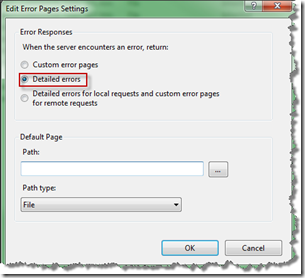
通过命令行
启用详细错误:
%windir%system32inetsrvappcmd.exe set config "Default Web Site/yourapp" /section:httpErrors /errorMode:Detailed
禁用详细错误:
%windir%system32inetsrvappcmd.exe set config "Default Web Site/yourapp" /section:httpErrors /errorMode:Custom
通过 web.config 配置
其实,上面在两种配置,最终都会反应到对应的 web.config 中。因此,我们可以直接编辑 web.config。特别是对于买的虚拟主机(Shared Web Hosting),没有权限更改IIS。打开网站目录,找到 web.config 文件(如果没有,就建立一个 txt 文件存为 web.config),找到 system.webServer 配置节,添加配置
<system.webServer>
<httpErrors errorMode="DetailedLocalOnly" />
system.webServer>
configuration>
注意
- 此参数选项可以应用到网站或子目录或虚拟目录。
- 此参数选项对所有 IIS 应用程序有效,包括 ASP, APS.NET, PHP 等。
如果是 ASP.NET 程序,可能还需要配置
此外,如果是 ASP 程序,还可以配置 sendErrorsToBrowser 选项:
通过 IIS 配置
- 按住 WIN + R 打开命令行输入 inetmgr 打开 IIS 管理
- 左边目录选择目标站点,在右边 IIS 块中双击 ASP
- 在 ASP 页中展开 Debugging Properties 节点
- 找到 Send Errors To Browser ,选择 true
- 右边 Actions 中,单击 Apply
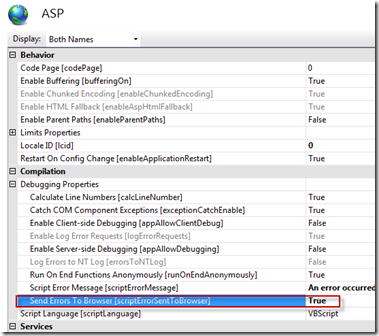
通过命令行
启用:
%windir%system32inetsrvappcmd set config -section:asp -scriptErrorSentToBrowser:true
禁用:
%windir%system32inetsrvappcmd set config -section:asp -scriptErrorSentToBrowser:false
注意上面参数中 config 后面不能指定站点目录
其他链接:
The new Configuration System in IIS 7 http://blogs.msdn.com/carlosag/archive/2006/04/25/IIS7ConfigurationSystem.aspx
System.webServer Section Group http://msdn.microsoft.com/en-us/library/ms689429.aspx
Improve PHP Error Messages in IIS 7 http://learn.iis.net/page.aspx/765/improve-php-error-messages-in-iis-7/
Tips for Classic ASP developers on IIS7 http://blogs.iis.net/bills/archive/2007/05/21/tips-for-classic-asp-developers-on-iis7.aspx
IIS 7 父子目录同时安装 WordPress 时固定链接的问题 http://blogs.leoworks.net/php2010/2010/01/13/break-iis7-url-rewrite-rule-inheritance-for-parent-child-wordpress/
上一篇:Apache+php+Mysql在Windows下配置环境步骤说明
栏 目:Windows
下一篇:Win7下在IIS7中配置PHP的FastCGI支持_笔记
本文标题:配置IIS7显示详细错误信息
本文地址:https://www.idc91.com/fuwuqizl/2946.html
您可能感兴趣的文章
- 10-28Windows系统启用Telnet客户端和使用Telnet的命令
- 10-28Windows系统宽带限制如何解除?
- 10-28服务器查看iis版本号的方法小结
- 10-28Windows使用Nginx+tomcat+redis实现web项目集群
- 10-28Windows Server 2025服务器组介绍小结
- 10-28Windows Server 2025 安装AMD显卡驱动的图文教程
- 10-28Windows Server 2025 搭建AD域控和初始化
- 10-28Windows Server 2025 安装AD CS角色和颁发证书
- 10-28Windows Server 2025 NPS高可用和主从同步的实现
- 10-28Windows Server 2025 搭建NPS-Radius服务器的步骤


阅读排行
- 1Windows系统启用Telnet客户端和使用Telnet的命令
- 2Windows系统宽带限制如何解除?
- 3服务器查看iis版本号的方法小结
- 4Windows使用Nginx+tomcat+redis实现web项目集群
- 5Windows Server 2025服务器组介绍小结
- 6Windows Server 2025 安装AMD显卡驱动的图文教程
- 7Windows Server 2025 搭建AD域控和初始化
- 8Windows Server 2025 安装AD CS角色和颁发证书
- 9Windows Server 2025 NPS高可用和主从同步的实现
- 10Windows Server 2025 搭建NPS-Radius服务器的步骤
推荐教程
- 11-07Microsoft iis服务器安装ssl证书(https)的简单方法
- 05-27IIS图片防盗链和下载的解决方案
- 11-07Windows Server 2019 DNS服务器配置方法(入门篇)
- 05-27Windows Server 2012 没有远程桌面授权服务器可以提供许可证,远程会话被中
- 06-12windows2008+iis7环境SSL部署https证书
- 11-07windows server2016安装oracle 11g的图文教程
- 11-07windows server 2019 无法安装AMD Radeon RX 6600 XT
- 06-12windows2003系统如何部署SSL证书站点https访问
- 05-27Win10下配置IIS10并支持调试ASP程序的步骤
- 05-27Windows 2008任务计划执行bat脚本失败返回0x1的解决方法


